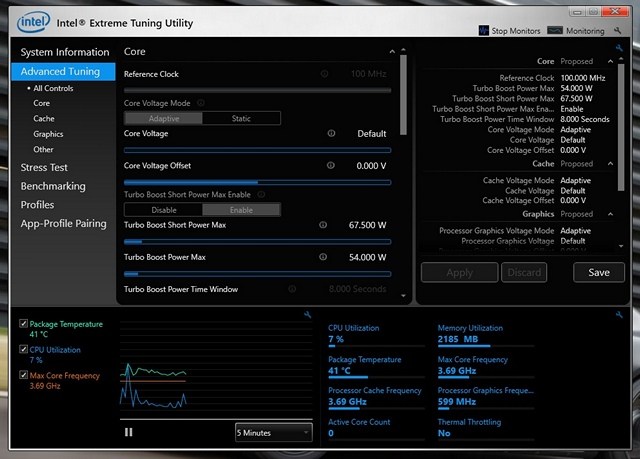Con i PC portatili è abbastanza normale non preoccuparsi di lasciarli accesi. Un po’ perché dopo qualche ora la carica della batteria finisce, inevitabilmente, un po’ perché basta abbassare il coperchio del laptop per entrare in modalità “sospensione”. Con i desktop, invece, bisogna prestare attenzione.
E’ però possibile, su PC Windows, Mac e Linux, programmare l’accensione e lo spegnimento del computer in modalità automatica. Così, se serve, possiamo programmare l’accensione del PC al mattino, e il suo spegnimento automatico la sera. Può essere comodo per l’ufficio, o anche semplicemente per casa sopratutto se il PC viene usato anche da bambini. Tutti e tre i più importanti sistemi operativi permettono di impostare l’ora in cui accendere e quella in cui spegnere il computer, ma usano tre metodi diversi. Vediamo, caso per caso, come fare.
Windows

Windows mette a disposizione uno strumento molto potente, ma raramente sfruttato a pieno, chiamato Utilità di Pianificazione. Si tratta, in sostanza, di una console attraverso la quale controllare alcune azioni programmate. Per quello che ci riguarda i comandi da utilizzare, e da inserire nella scheda “azioni”, sono:
- Spegnere il PC: shutdown.exe -s -t 00
- Ibernare il PC: rundll32.exe powrprof.dll,SetSuspendState
- Sospendere il PC: rundll32.exe powrprof.dll,SetSuspendState 0,1,0
La cosa bella è che si può impostare lo spegnimento del PC dopo che si è smesso di usare il computer. Finché il sistema rileva qualcuno davanti allo schermo, che usa mouse e tastiera, non spegnerà il PC. In questo modo non si corre il rischio di perdere il proprio lavoro perché il desktop si perde all’improvviso.
Per accendere il PC va fatto un distinguo: non si può accendere automaticamente un PC spento, ma si può riavviare un PC messo in stato di sospensione. Se il PC è abbastanza recente tra l’essere effettivamente spento e l’essere in sospensione è preferibile questa seconda condizione. Di conseguenza è anche possibile impostare la sospensione del PC, per esempio alle 23, e la sua riaccensione, per esempio alle 8, in maniera completamente automatica.
Mac OS X
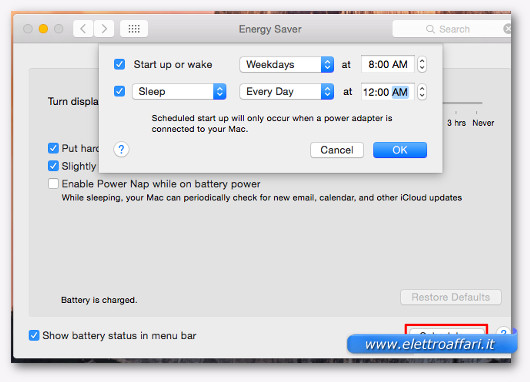
Mac OS X ha una impostazione automatica per l’accensione e lo spegnimento del sistema. La si trova nelle preferenze di sistema, nella sezione dedicata al risparmio energetico. Si può decidere l’ora di avvio e quella di spegnimento del computer Apple.
E’ una soluzione molto semplice e facile da utilizzare, anche se meno personalizzabile rispetto al metodo di Windows. Però offre una caratteristica aggiuntiva: se si utilizza un MacBook l’accensione automatica funziona solo se si è attaccati alla corrente. Questo permette di avere due vantaggi. In primo luogo si evita di consumare tutta la batteria del portatile se nessuno lo sta utilizzando. E in seconda istanza impedisce al computer di avviarsi se si trova in borsa o in uno zaino.
Linux

Linux utilizza il comando rtcwake per mettere in sospensione e per accendere automaticamente il computer. La sintassi è abbastanza semplice:
sudo rtcwake -m [type of suspend] -s [number of seconds]
Per esempio per ibernare il computer per 60 secondi e poi riavviare automaticamente il PC è possibile usare il comando
sudo rtcwake -m disk -s 60
Dopo il parametro -m possono essere utilizzate queste keywords:
- standby: permette di risparmiare energia e di avere un riavvio veloce
- mem: mantiene attiva solo la RAM, permettendo di risparmiare molta energia e nel contempo di non perdere il proprio lavoro
- disk: sospende il computer salvando il contenuto nel disco fisso, e poi spegnendolo. Quando si riavvia il PC la sessione riprende dal punto in cui era stata interrotta
- off: spegne completamente il PC. Va notato che ufficialmente nessun computer è in grado di riaccendersi automaticamente dopo aver dato il comando “off”. Però nella pratica molti dei computer più recenti, con Linux, riescono a farlo.
Per quello che riguarda il parametro “-s”, che indica il tempo in secondi, si può sostituire con “-t” che indica il tempo nel formato orario (cioè come l’ora della riaccensione e non come tempo di sospensione).